清华同方系统还原卡的操作
清华同方电脑还原卡破解的几个方法
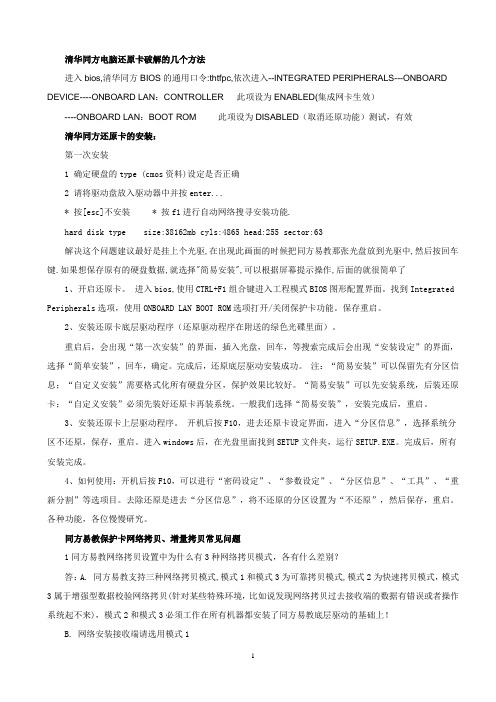
清华同方电脑还原卡破解的几个方法进入bios,清华同方BIOS的通用口令:thtfpc,依次进入--INTEGRATED PERIPHERALS---ONBOARD DEVICE----ONBOARD LAN:CONTROLLER 此项设为ENABLED(集成网卡生效)----ONBOARD LAN:BOOT ROM 此项设为DISABLED(取消还原功能)测试,有效清华同方还原卡的安装:第一次安装1 确定硬盘的type (cmos资料)设定是否正确2 请将驱动盘放入驱动器中并按enter...* 按[esc]不安装 * 按f1进行自动网络搜寻安装功能.hard disk type size:38162mb cyls:4865 head:255 sector:63解决这个问题建议最好是挂上个光驱,在出现此画面的时候把同方易教那张光盘放到光驱中,然后按回车键.如果想保存原有的硬盘数据,就选择"简易安装",可以根据屏幕提示操作,后面的就很简单了1、开启还原卡。
进入bios,使用CTRL+F1组合键进入工程模式BIOS图形配置界面。
找到Integrated Peripherals选项,使用ONBOARD LAN BOOT ROM选项打开/关闭保护卡功能。
保存重启。
2、安装还原卡底层驱动程序(还原驱动程序在附送的绿色光碟里面)。
重启后,会出现“第一次安装”的界面,插入光盘,回车,等搜索完成后会出现“安装设定”的界面,选择“简单安装”,回车,确定。
完成后,还原底层驱动安装成功。
注:“简易安装”可以保留先有分区信息;“自定义安装”需要格式化所有硬盘分区,保护效果比较好。
“简易安装”可以先安装系统,后装还原卡;“自定义安装”必须先装好还原卡再装系统。
一般我们选择“简易安装”,安装完成后,重启。
3、安装还原卡上层驱动程序。
开机后按F10,进去还原卡设定界面,进入“分区信息”,选择系统分区不还原,保存,重启。
清华同方还原卡使用要点.

网络搜集整理,感谢原作者!清华同方还原卡使用总结(一最近教育局拨了20台电脑,10台带光驱的教师机,10台不带的光驱的学生机, 目前教师机已经投入使用, 但在一个星期后, 其中一个教师的办公室电脑出现了问题, 幸亏还有一台, 这样我也就可以有足够的时间进行研究. 开机按del 进去, 密码一般都是thtfpc, 呵呵,OK 了, 然后进入bios 里, 将启动设置为restore card,再重启, 进入我们的还原卡设置界面, 其中设置分区的各种参数" 属性" 说明:立即复原型引导盘(A )用于引导、安装操作系统,,可瞬间复原分区数据。
备份复原型引导盘(B )用于引导、安装操作系统,需占用与该分区同样大小的硬盘空间备份该分区数据,以供复原时使用。
并且复原时间较长。
一般引导盘(C )用于引导、安装操作系统,此种引导盘不具备复原功能。
共用资料盘(S )资料盘,该分区可被分区格式兼容的引导盘共享。
专属资料盘(P )资料盘,该分区只能被与其名称相同且分区格式相兼容的引导盘识别使用。
例如: 如果引导盘的名称叫做"Win2K" ,那么它的专属资料盘的名称也必须叫做"Win2K" ;如果引导盘的名称叫做"Win2000" ,那么它的专属资料盘的名称也必须叫做"Win2000" 。
" 磁盘名称" 说明:设定引导盘显示在开机选单界面的名称。
(一般情况下,该磁盘装什么操作系统就命名为什么样的磁盘名称。
如:如果装的是windows98, 那么该磁盘就命名为“win98“。
以便开机时识别。
分割类别" 说明:本分区的分区格式。
(可分为FAT16、FA T32、NTFS 等格式)还原方式" 说明:一般情况下,“立即复原型引导盘”设置为“每次”,“备份复原型引导盘”设置为“手动”,其它盘“不使用”。
清华同方系统还原卡的操作
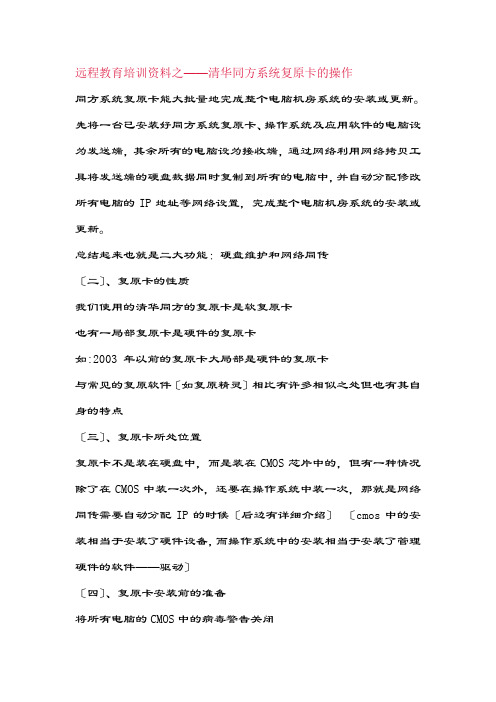
远程教育培训资料之——清华同方系统复原卡的操作同方系统复原卡能大批量地完成整个电脑机房系统的安装或更新。
先将一台已安装好同方系统复原卡、操作系统及应用软件的电脑设为发送端,其余所有的电脑设为接收端,通过网络利用网络拷贝工具将发送端的硬盘数据同时复制到所有的电脑中,并自动分配修改所有电脑的IP地址等网络设置,完成整个电脑机房系统的安装或更新。
总结起来也就是二大功能:硬盘维护和网络同传〔二〕、复原卡的性质我们使用的清华同方的复原卡是软复原卡也有一局部复原卡是硬件的复原卡如:2003 年以前的复原卡大局部是硬件的复原卡与常见的复原软件〔如复原精灵〕相比有许多相似之处但也有其自身的特点〔三〕、复原卡所处位置复原卡不是装在硬盘中,而是装在CMOS芯片中的,但有一种情况除了在CMOS中装一次外,还要在操作系统中装一次,那就是网络同传需要自动分配IP的时候〔后边有详细介绍〕〔cmos中的安装相当于安装了硬件设备,而操作系统中的安装相当于安装了管理硬件的软件——驱动〕〔四〕、复原卡安装前的准备将所有电脑的CMOS中的病毒警告关闭请将CMOS中的引导选项设置为Network/LAN选项。
将网线、集线器与计算机全部连接发送端计算机与接收端计算机的硬件配置必须完全相同〔五〕、安装复原卡1、从学生用机中选择一台计算机,开机,出现"第一次安装"界面。
2、将随机的复原卡光盘放进光驱。
3、选择“本机安装〞,有三个选项:a\简易安装:请确保原分区的工具为FDISK。
使用此种安装方式将会保存硬盘所有原有的分区及分区内所有的资料数据。
完成简易安装后计算机将会重新启动,启动后会停留在开机菜单上,此时该项方式安装完成。
〔这种方式不会破坏硬盘的任何数据〕b\自订安装:此中安装方式是用于安装多个操作系统或变更原硬盘分区状况时最常用的一种安装方式。
完成自订安装后计算机将会重新启动。
〔这种方式会破坏硬盘的所有数据,适用于全新安装〕c\网络安装:自动将该台计算机设置成接收端,等待发射端的数据传送。
清华同方操作系统恢复光盘(Windows Xp Sp3)
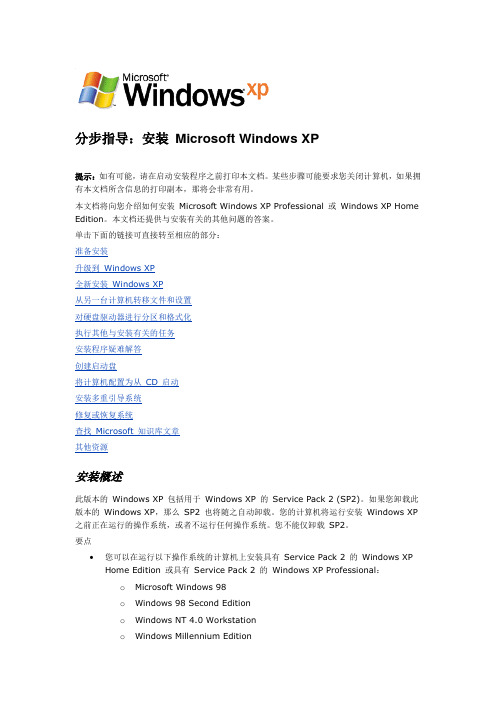
分步指导:安装Microsoft Windows XP提示:如有可能,请在启动安装程序之前打印本文档。
某些步骤可能要求您关闭计算机,如果拥有本文档所含信息的打印副本,那将会非常有用。
本文档将向您介绍如何安装Microsoft Windows XP Professional 或Windows XP Home Edition。
本文档还提供与安装有关的其他问题的答案。
单击下面的链接可直接转至相应的部分:准备安装升级到Windows XP全新安装Windows XP从另一台计算机转移文件和设置对硬盘驱动器进行分区和格式化执行其他与安装有关的任务安装程序疑难解答创建启动盘将计算机配置为从CD 启动安装多重引导系统修复或恢复系统查找Microsoft 知识库文章其他资源安装概述此版本的Windows XP 包括用于Windows XP 的Service Pack 2 (SP2)。
如果您卸载此版本的Windows XP,那么SP2 也将随之自动卸载。
您的计算机将运行安装Windows XP 之前正在运行的操作系统,或者不运行任何操作系统。
您不能仅卸载SP2。
要点您可以在运行以下操作系统的计算机上安装具有Service Pack 2 的Windows XP Home Edition 或具有Service Pack 2 的Windows XP Professional:o Microsoft Windows 98o Windows 98 Second Editiono Windows NT 4.0 Workstationo Windows Millennium Editiono Windows 2000 Professionalo Windows XP Home Editiono Windows XP Professional∙如果要将Microsoft Windows 95 升级到Windows XP Home Edition 或Windows XP Professional,那么必须先卸载Windows 95,然后再执行全新安装。
清华同方同传资料

远程教育培训资料之——清华同方系统还原卡的操作同方系统还原卡能大批量地完成整个电脑机房系统的安装或更新。
先将一台已安装好同方系统还原卡、操作系统及应用软件的电脑设为发送端,其余所有的电脑设为接收端,通过网络利用网络拷贝工具将发送端的硬盘数据同时复制到所有的电脑中,并自动分配修改所有电脑的IP地址等网络设置,完成整个电脑机房系统的安装或更新。
总结起来也就是二大功能:硬盘维护和网络同传(二)、还原卡的性质我们使用的清华同方的还原卡是软还原卡也有一部分还原卡是硬件的还原卡如:2003 年以前的还原卡大部分是硬件的还原卡与常见的还原软件(如还原精灵)相比有许多相似之处但也有其自身的特点(三)、还原卡所处位置还原卡不是装在硬盘中,而是装在CMOS芯片中的,但有一种情况除了在CMOS中装一次外,还要在操作系统中装一次,那就是网络同传需要自动分配IP的时候(后边有详细介绍)(cmos中的安装相当于安装了硬件设备,而操作系统中的安装相当于安装了管理硬件的软件——驱动)(四)、还原卡安装前的准备将所有电脑的CMOS中的病毒警告关闭请将CMOS中的引导选项设置为Network/LAN选项。
将网线、集线器与计算机全部连接发送端计算机与接收端计算机的硬件配置必须完全相同(五)、安装还原卡1、从学生用机中选择一台计算机,开机,出现"第一次安装"界面。
2、将随机的还原卡光盘放进光驱。
3、选择“本机安装”,有三个选项:a\简易安装:请确保原分区的工具为FDISK。
使用此种安装方式将会保留硬盘所有原有的分区及分区内所有的资料数据。
完成简易安装后计算机将会重新启动,启动后会停留在开机菜单上,此时该项方式安装完成。
(这种方式不会破坏硬盘的任何数据)b\自订安装:此中安装方式是用于安装多个操作系统或变更原硬盘分区状况时最常用的一种安装方式。
完成自订安装后计算机将会重新启动。
(这种方式会破坏硬盘的所有数据,适用于全新安装)c\网络安装:自动将该台计算机设置成接收端,等待发射端的数据传送。
怎么取消清华同方电脑还原卡的还原功能
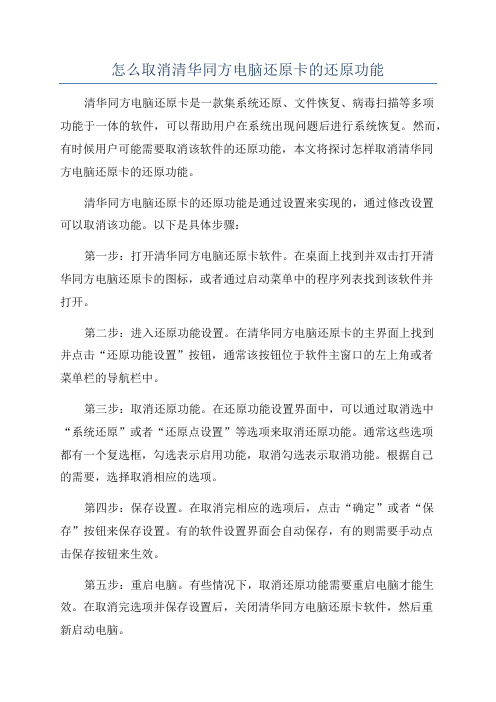
怎么取消清华同方电脑还原卡的还原功能清华同方电脑还原卡是一款集系统还原、文件恢复、病毒扫描等多项功能于一体的软件,可以帮助用户在系统出现问题后进行系统恢复。
然而,有时候用户可能需要取消该软件的还原功能,本文将探讨怎样取消清华同方电脑还原卡的还原功能。
清华同方电脑还原卡的还原功能是通过设置来实现的,通过修改设置可以取消该功能。
以下是具体步骤:第一步:打开清华同方电脑还原卡软件。
在桌面上找到并双击打开清华同方电脑还原卡的图标,或者通过启动菜单中的程序列表找到该软件并打开。
第二步:进入还原功能设置。
在清华同方电脑还原卡的主界面上找到并点击“还原功能设置”按钮,通常该按钮位于软件主窗口的左上角或者菜单栏的导航栏中。
第三步:取消还原功能。
在还原功能设置界面中,可以通过取消选中“系统还原”或者“还原点设置”等选项来取消还原功能。
通常这些选项都有一个复选框,勾选表示启用功能,取消勾选表示取消功能。
根据自己的需要,选择取消相应的选项。
第四步:保存设置。
在取消完相应的选项后,点击“确定”或者“保存”按钮来保存设置。
有的软件设置界面会自动保存,有的则需要手动点击保存按钮来生效。
第五步:重启电脑。
有些情况下,取消还原功能需要重启电脑才能生效。
在取消完选项并保存设置后,关闭清华同方电脑还原卡软件,然后重新启动电脑。
完成以上步骤后,清华同方电脑还原卡的还原功能应该已经被成功取消了。
如果想要重新启用该功能,只需按照以上步骤再次进入设置界面,并勾选相应的选项即可。
需要注意的是,取消还原功能后,如果电脑出现问题,将无法通过清华同方电脑还原卡进行系统恢复。
在取消还原功能之前,建议用户对电脑进行全面备份,以防出现意外情况。
尽管取消还原功能可以减少一些不必要的干扰,但系统还原功能在一些情况下仍然很有用。
当用户面临各种问题时,还原功能可以帮助用户快速恢复系统,避免数据丢失和重新安装操作系统的麻烦。
因此,在取消还原功能之前,请确保对系统的理解和风险的评估,以便做出明智的决策。
清华同方计算机还原卡安装及移除

2,还原卡的设定:
开机出现"选择操作系统"菜单时,按"F10"进入还原卡设置,初始密码为空,直接按回车.出现如下图界面:
①密码设定:根据自己的需要设置.
②参数设定:可以不用设置,如果能理解各参数的功能,可根据自己的需要进行设置.
③分区信息:清华同方计算机还原卡默认设置第一分区"每次复原",其他分区不还原.如图:
清华同方计算机还原卡安装使用说明
一,还原卡的安装和设置.
1,第一次安装:
启动计算机,出现"第一次安装"界面,放入"同方易教"光盘后按"回车",如图:
在出现"安装设定"时,选择"简易安装",注意:如果选择"自订安装"会对硬盘重新分区,并删除硬盘上的所有资料.如图:
按提示安装完成后,重新启动计算机.
①开机,在出现"清华同方"标志时,按"DEL"进入BIOS设置,密码为:thtfpc,此密码无法修改和移除.
②在BIOS的主菜单中选择第三项Integrated Peripherals,如图:
清华同方易教使用总结

清华同方易教使用总结最近教育局拨了20台电脑,10台带光驱的教师机,10台不带的光驱的学生机,目前教师机已经投入使用,但在一个星期后,其中一个教师的办公室电脑出现了问题,幸亏还有一台,这样我也就可以有足够的时间进行研究.开机按del进去,密码一般都是thtfpc,呵呵,OK了,然后进入bios里,将启动设置为restorecard,再重启,进入我们的还原卡设置界面,其中设置分区的各种参数"属性"说明:。
立即复原型引导盘(A)。
用于引导、安装操作系统,可瞬间复原分区数据。
备份复原型引导盘(B)。
用于引导、安装操作系统,需占用与该分区同样大小的硬盘空间备份该分区数据,以供复原时使用,并且复原时间较长。
一般引导盘(C)。
用于引导、安装操作系统,此种引导盘不具备复原功能。
共用资料盘(S)。
资料盘,该分区可被分区格式兼容的引导盘共享。
专属资料盘(P)。
资料盘,该分区只能被与其名称相同且分区格式相兼容的引导盘识别使用。
例如:如果引导盘的名称叫做"Win2K",那么它的专属资料盘的名称也必须叫做"Win2K";如果引导盘的名称叫做"Win2000",那么它的专属资料盘的名称也必须叫做"Win2000"。
"磁盘名称"说明:设定引导盘显示在开机选单界面的名称。
(一般情况下,该磁盘装什么操作系统就命名为什么样的磁盘名称。
如:如果装的是windows98,那么该磁盘就命名为"win98",以便开机时识别)。
分割类别"说明:本分区的分区格式。
(可分为FAT16、FAT32、NTFS等格式)。
还原方式"说明:一般情况下,"立即复原型引导盘"设置为"每次","备份复原型引导盘"设置为"手动",*盘"不使用"。
清华同方计算机还原卡安装使用说明

清华同方计算机还原卡安装使用说明一、还原卡的安装和设置。
1、第一次安装:启动计算机,出现“第一次安装”界面,放入“同方易教”光盘后按“回车”。
如图:在出现“安装设定”时,选择“简易安装”,注意:如果选择“自订安装”会对硬盘重新分区,并删除硬盘上的所有资料。
如图:按提示安装完成后,重新启动计算机。
2、还原卡的设定:开机出现“选择操作系统”菜单时,按“F10”进入还原卡设置,初始密码为空,直接按回车。
出现如下图界面:①密码设定:根据自己的需要设置。
②参数设定:可以不用设置,如果能理解各参数的功能,可根据自己的需要进行设置。
③分区信息:清华同方计算机还原卡默认设置第一分区“每次复原”,其他分区不还原。
如图:如果要在硬盘的第一分区(C盘)安装程序或修改设置,需要在上图的设置中将第一分区的属性由“A”改为“C”(各属性的含义参见上图的属性说明),修改后按“ESC”,并储存设置。
退出还原卡设置后,计算机重新启动进入windowsXP,安装程序和修改设置。
程序安装完成后,重新启动计算机,再次按“F10”进入还原卡设置,将“分区信息”中的第一分区属性由“C”改为“A”,启用第一分区的保护功能。
二、还原卡的移除和屏蔽。
1、还原卡的移除。
在开机等待选择操作系统时,按“F10”进入还原卡设置,选择“移除”,即可卸载还原卡驱动,如图:还原卡移除后,每次开机都会出现“第一次安装”的界面。
如果要让计算机不出现“第一次安装”界面,可在BIOS中将还原卡屏蔽。
2、还原卡的屏蔽。
注意:在屏蔽还原卡之前,请先移除还原卡驱动!①开机,在出现“清华同方”标志时,按“DEL”进入BIOS设置,密码为:thtfpc,此密码无法修改和移除。
②在BIOS的主菜单中选择第三项Integrated Peripherals。
如图:进入Integrated Peripherals后,将第四项Onboard Lan Boot Rom的值由“Enabled”改为“Disabled”。
安装了还原卡的电脑重装系统
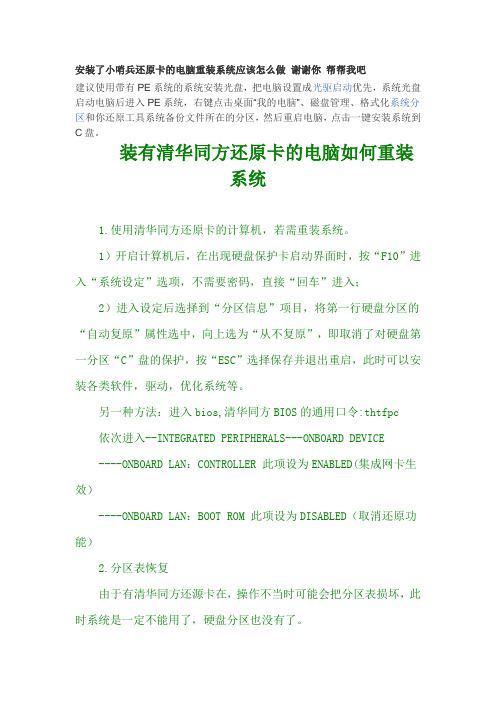
安装了小哨兵还原卡的电脑重装系统应该怎么做谢谢你帮帮我吧建议使用带有PE系统的系统安装光盘,把电脑设置成光驱启动优先,系统光盘启动电脑后进入PE系统,右键点击桌面“我的电脑”、磁盘管理、格式化系统分区和你还原工具系统备份文件所在的分区,然后重启电脑,点击一键安装系统到C盘。
装有清华同方还原卡的电脑如何重装系统1.使用清华同方还原卡的计算机,若需重装系统。
1)开启计算机后,在出现硬盘保护卡启动界面时,按“F10”进入“系统设定”选项,不需要密码,直接“回车”进入;2)进入设定后选择到“分区信息”项目,将第一行硬盘分区的“自动复原”属性选中,向上选为“从不复原”,即取消了对硬盘第一分区“C”盘的保护,按“ESC”选择保存并退出重启,此时可以安装各类软件,驱动,优化系统等。
另一种方法:进入bios,清华同方BIOS的通用口令:thtfpc依次进入--INTEGRATED PERIPHERALS---ONBOARD DEVICE----ONBOARD LAN:CONTROLLER 此项设为ENABLED(集成网卡生效)----ONBOARD LAN:BOOT ROM 此项设为DISABLED(取消还原功能)2.分区表恢复由于有清华同方还源卡在,操作不当时可能会把分区表损坏,此时系统是一定不能用了,硬盘分区也没有了。
此时可以把硬盘拆下,可以另找一个相同机器:如硬盘大小分区都一样的机器,把硬盘安装上,启动计算机,按F10,进行..工具..,复制硬盘,选复制硬盘参数,也就是说只复制硬盘参数而不复制硬盘分区数据。
操作结束,关机,硬盘再安装回原来的机器,重启,OK。
3.上面所说操作不当,我总结如下,不一定全也不一定对,仅供参考:a.当还原卡处于保护硬盘如C盘的状态下,最好不要直接重做系统,因为,无论你是设置手动还原还是自动还原,重新做系统时都是容易出现错误的.b.如果还想不移除还原卡而重新做系统,可以把还原卡设置为"不使用",这时,你再重新做系统就不会出问题了.做完系统后,再把还原卡设置为"手动还原"或"每次还原"等.c.重做系统时,最好不要改变原来的分区,尤其是硬盘最前面的近500M或最后面的30M左右的空间不要动。
清华同方还原卡使用要点
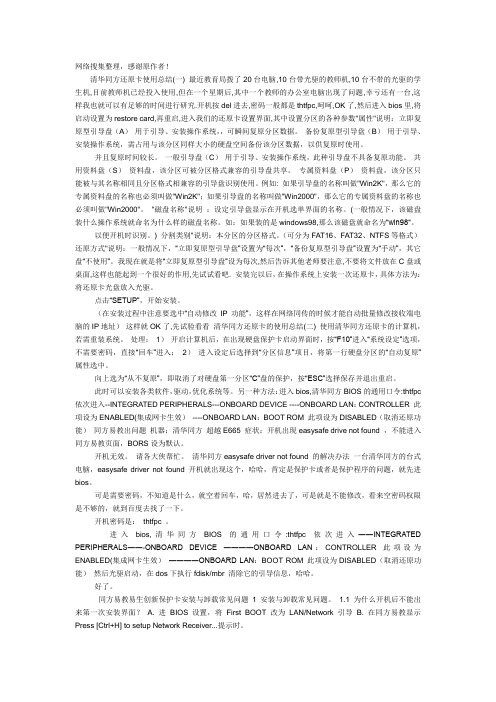
网络搜集整理,感谢原作者!清华同方还原卡使用总结(一) 最近教育局拨了20台电脑,10台带光驱的教师机,10台不带的光驱的学生机,目前教师机已经投入使用,但在一个星期后,其中一个教师的办公室电脑出现了问题,幸亏还有一台,这样我也就可以有足够的时间进行研究.开机按del进去,密码一般都是thtfpc,呵呵,OK了,然后进入bios里,将启动设置为restore card,再重启,进入我们的还原卡设置界面,其中设置分区的各种参数"属性"说明:立即复原型引导盘(A)用于引导、安装操作系统,,可瞬间复原分区数据。
备份复原型引导盘(B)用于引导、安装操作系统,需占用与该分区同样大小的硬盘空间备份该分区数据,以供复原时使用。
并且复原时间较长。
一般引导盘(C)用于引导、安装操作系统,此种引导盘不具备复原功能。
共用资料盘(S)资料盘,该分区可被分区格式兼容的引导盘共享。
专属资料盘(P)资料盘,该分区只能被与其名称相同且分区格式相兼容的引导盘识别使用。
例如: 如果引导盘的名称叫做"Win2K",那么它的专属资料盘的名称也必须叫做"Win2K";如果引导盘的名称叫做"Win2000",那么它的专属资料盘的名称也必须叫做"Win2000"。
"磁盘名称"说明:设定引导盘显示在开机选单界面的名称。
(一般情况下,该磁盘装什么操作系统就命名为什么样的磁盘名称。
如:如果装的是windows98,那么该磁盘就命名为“win98“。
以便开机时识别。
) 分割类别"说明:本分区的分区格式。
(可分为FAT16、FA T32、NTFS等格式)还原方式"说明:一般情况下,“立即复原型引导盘”设置为“每次”,“备份复原型引导盘”设置为“手动”,其它盘“不使用”。
我现在就是将“立即复原型引导盘”设为每次,然后告诉其他老师要注意,不要将文件放在C盘或桌面,这样也能起到一个很好的作用,先试试看吧. 安装完以后,在操作系统上安装一次还原卡,具体方法为:将还原卡光盘放入光驱。
忘记清华同方系统还原卡总管密码的解决办法

忘记清华同方系统还原卡总管密码的解决办法
忘记清华同方系统还原卡总管密码的解决办法:
方法一:在开机选单界面(或是屏幕左上角出现Loading...界面时)按F10,出现密码栏后输入以下几个键,先按住“Shift"键,同时输入键盘上的数字键2329,完成后密码栏上出现4个“*”号,这时再按F10键,这时屏幕左上角显示12组数字,将这组数字发送到lwb@,等待客服确认你的身份后会提供密码给你。
方法二:找一台同样的装有系统还原卡的同方电脑,当然要知道这台电脑系统还原卡的密码,通过网络传送一下数据参数,这样忘记密码的那台电脑的总管密码就和做发送端电脑的密码一样了。
方法三:将忘记密码电脑的硬盘拆下来,将这块硬盘做为从盘接到另一台电脑上,在这台电脑上运行DISkGEN硬盘工具,将从盘的分区全部删除,再接加原来的电脑,重新安装同方还原卡,然后重新分区再安装操作系统。
附清华同方还原卡驱动:
/d/7a8de08e2383685c9615f23cf497c72f4c 6cc248ec6d0b00
原创文章,如需转载,请注明出处:
本文转自:晓宁博客[ ]
原文地址:/post/94.html。
清华同方超越E720台式机使用还原卡安装XP系统
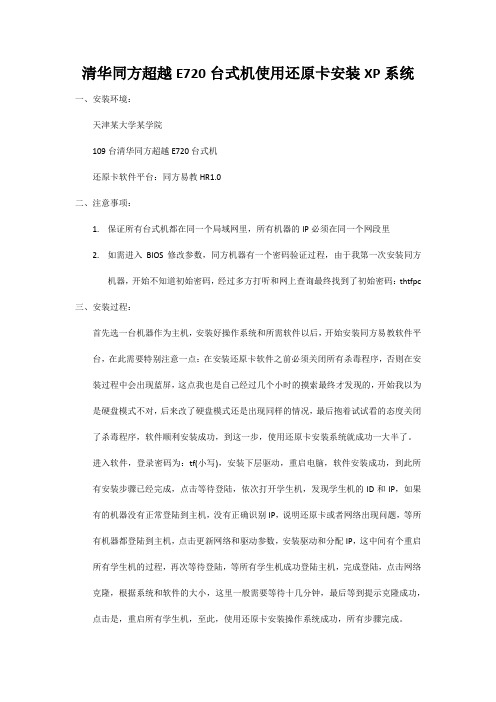
清华同方超越E720台式机使用还原卡安装XP系统一、安装环境:
天津某大学某学院
109台清华同方超越E720台式机
还原卡软件平台:同方易教HR1.0
二、注意事项:
1.保证所有台式机都在同一个局域网里,所有机器的IP必须在同一个网段里
2.如需进入BIOS修改参数,同方机器有一个密码验证过程,由于我第一次安装同方
机器,开始不知道初始密码,经过多方打听和网上查询最终找到了初始密码:thtfpc 三、安装过程:
首先选一台机器作为主机,安装好操作系统和所需软件以后,开始安装同方易教软件平台,在此需要特别注意一点:在安装还原卡软件之前必须关闭所有杀毒程序,否则在安装过程中会出现蓝屏,这点我也是自己经过几个小时的摸索最终才发现的,开始我以为是硬盘模式不对,后来改了硬盘模式还是出现同样的情况,最后抱着试试看的态度关闭了杀毒程序,软件顺利安装成功,到这一步,使用还原卡安装系统就成功一大半了。
进入软件,登录密码为:tf(小写),安装下层驱动,重启电脑,软件安装成功,到此所有安装步骤已经完成,点击等待登陆,依次打开学生机,发现学生机的ID和IP,如果有的机器没有正常登陆到主机,没有正确识别IP,说明还原卡或者网络出现问题,等所有机器都登陆到主机,点击更新网络和驱动参数,安装驱动和分配IP,这中间有个重启所有学生机的过程,再次等待登陆,等所有学生机成功登陆主机,完成登陆,点击网络克隆,根据系统和软件的大小,这里一般需要等待十几分钟,最后等到提示克隆成功,点击是,重启所有学生机,至此,使用还原卡安装操作系统成功,所有步骤完成。
清华同方还原卡设置

1、开启还原卡。
进入,使用组合键进入工程模式图形配置界面。
找到选项,使用选项打开关闭保护卡功能。
保存重启。
、安装还原卡底层驱动程序(还原驱动程序在附送的绿色光碟里面)。
重启后,会出现“第一次安装”的界面,插入光盘,回车,等搜索完成后会出现“安装设定”的界面,选择“简单安装”,回车,确定。
完成后,还原底层驱动安装成功。
注:“简易安装”可以保留先有分区信息;“自定义安装”需要格式化所有硬盘分区,保护效果比较好。
“简易安装”可以先安装系统,后装还原卡;“自定义安装”必须先装好还原卡再装系统。
一般我们选择“简易安装”,安装完成后,重启。
、安装还原卡上层驱动程序。
开机后按,进去还原卡设定界面,进入“分区信息”,选择系统分区不还原,保存,重启。
进入后,在光盘里面找到文件夹,运行。
完成后,所有安装完成。
、如何使用:开机后按,可以进行“密码设定”、“参数设定”、“分区信息”、“工具”、“重新分割”等选项目。
去除还原是进去“分区信息”,将不还原的分区设置为“不还原”,然后保存,重启。
各种功能,各位慢慢研究。
还原卡一些问题:、卸载还原卡后,无法启动系统,或者找不到分区。
可以使用,或者使用工具修复分区表来解决。
、还原卡重装后出错,可以重新安装底层和上层驱动。
安装是先底层再上层。
重新安装系统时,请先卸栽下驱动。
清华同方还原卡的计算机系统重装处理方法楼遇到一台使用清华同方还原卡的计算机,系统需激活,系统补丁无法安装,软件使用有故障,需重装系统。
处理:,资料重要,需备份。
,取消还原功能。
取消方法如下:)开启计算机后,在出现硬盘保护卡启动界面时,按“”进入“系统设定”选项,不需要密码,直接“回车”进入;)进入设定后选择到“分区信息”项目,将第一行硬盘分区的“自动复原”属性选中,向上选为“从不复原”,即取消了对硬盘第一分区“”盘的保护,按“”选择保存并退出重启,此时可以安装各类软件,驱动,优化系统等。
另一种方法:进入,清华同方的通用口令依次进入:此项设为(集成网卡生效):此项设为(取消还原功能)楼学校机房管理“三板斧”目前,各地都在开展“校校通”工程,全国的中小学校纷纷建立计算机网络和机房,我市信息化建设的要求是普通学校的人机比要达到:,就是说普通学校都要拥有多台电脑,而我校为九年一贯制学校,数量更达多台之众,面对这么多的电脑,我们机房管理人员如何与之和平相处呢?经过一段时间的实践,笔者摸索出了一套相对来说比较安全可靠的管理方法,该方法可使机房管理事半功倍。
同方系统还原卡(BIOS)MAX版说明书

目录1同方系统还原卡MAX版安装流程图 (2)2 同方系统还原卡MAX版及操作系统的安装 (3)2.1安装前的准备 (3)2.2安装发送端 (4)2.3网络拷贝 (15)2.4硬盘复制 (20)3 自动维护 (22)4 系统设定 (25)4.1密码设定 (25)4.2参数设定 (26)4.3分区信息 (28)4.4工具 (28)4.5重新分区 (29)4.6更版 (29)4.7移除 (29)4.8版本信息 (29)5 同方易教使用方法 (30)5.1.系统安装要求 (30)5.2.软件安装 (31)5.3.同方易教控制端说明 (32)5.4.软件分发功能 (39)6 自动分配IP操作流程 (47)附录一热键提示 (50)附录二硬盘大传小功能 (51)附录三LINUX系统安装说明 (51)附录四网域登录使用方式 (56)附录五常见问题解答 (59)1同方系统还原卡MAX版安装流程图2 同方系统还原卡MAX版及操作系统的安装首先非常感谢您使用同方产品。
同方系统还原卡MAX版能大批量地完成整个计算机机房系统及软件的安装或更新。
先将一台安装好同方系统还原卡MAX版系统、操作系统及应用软件的计算机设定为发送端,其余所有的计算机利用同方系统还原卡MAX版附带的SNCOPY网络联机拷贝盘设定为接收端,通过网络将发送端的硬盘数据同时复制到所有的计算机中,并自动修改所有计算机的IP地址等网络设置,完成整个计算机机房系统的安装和更新。
2.1 安装前的准备安装本系统前,请您确认以下相关事项:1、请进入您计算机CMOS管理界面1)将CMOS中的病毒警告关闭。
2)将CMOS中显卡以外的映射地址设为Disable。
3)将CMOS中的Network/LAN引导选项,设为Enabled或设定为网络优先启动(该项没有,可以不设定)。
4)如CMOS中有Fast Boot的选项,请将此项设定为Disable(该项没有,可以不设定)。
- 1、下载文档前请自行甄别文档内容的完整性,平台不提供额外的编辑、内容补充、找答案等附加服务。
- 2、"仅部分预览"的文档,不可在线预览部分如存在完整性等问题,可反馈申请退款(可完整预览的文档不适用该条件!)。
- 3、如文档侵犯您的权益,请联系客服反馈,我们会尽快为您处理(人工客服工作时间:9:00-18:30)。
远程教育培训资料之——清华同方系统还原卡的操作ﻭ同方系统还原卡能大批量地完成整个电脑机房系统的安装或更新。
先将一台已安装好同方系统还原卡、操作系统及应用软件的电脑设为发送端,其余所有的电脑设为接收端,通过网络利用网络拷贝工具将发送端的硬盘数据同时复制到所有的电脑中,并自动分配修改所有电脑的IP地址等网络设置,完成整个电脑机房系统的安装或更新。
总结起来也就是二大功能:硬盘维护和网络同传ﻭ(二)、还原卡的性质ﻭ我们使用的清华同方的还原卡是软还原卡ﻭ也有一部分还原卡是硬件的还原卡ﻭ如:2003 年以前的还原卡大部分是硬件的还原卡ﻭ与常见的还原软件(如还原精灵)相比有许多相似之处但也有其自身的特点ﻭ(三)、还原卡所处位置ﻭ还原卡不是装在硬盘中,而是装在CMOS芯片中的,但有一种情况除了在CMOS中装一次外,还要在操作系统中装一次,那就是网络同传需要自动分配IP的时候(后边有详细介绍) (cmos中的安装相当于安装了硬件设备,而操作系统中的安装相当于安装了管理硬件的软件——驱动)
(四)、还原卡安装前的准备ﻭ将所有电脑的CMOS中的病毒警告关闭ﻭ请将CMOS中的引导选项设置为Network/LAN选项。
ﻭ将网线、集线器与计算机全部连接ﻭ发送端计算机与接收端计算机的硬件配置必须完全相同
(五)、安装还原卡
1、从学生用机中选择一台计算机,开机,出现"第一次安装"界面。
ﻭ
2、将随机的还原卡光盘放进光驱。
ﻭ
3、选择“本机安装”,有三个选项:ﻭa\简易安装:请确保原分区的工具为FDISK。
使用此种安装方式将会保留硬盘所有原有的分区及分区内所有的资料数据。
完成简易安装后计算机将会重新启动,启动后会停留在开机菜单上,此时该项方式安装完成。
(这种方式不会破坏硬盘的任何数据)
b\自订安装:此中安装方式是用于安装多个操作系统或变更原硬盘分区状况时最常用的一种安装方式。
完成自订安装后计算机将会重新启动。
(这种方式会破坏硬盘的所有数据,适用于全新安装)ﻭc\网络安装:自动将该台计算机设置成接收端,等待发射端的数据传送。
(这种方式不使用光盘安装)ﻭ(六)、自订安装”,设置分区的各种参数ﻭ"属性"说明:ﻭ立即复原型引导盘(A)ﻭ用于引导、安装操作系统,,可瞬间复原分区数据。
ﻭ备份复原型引导盘(B)
用于引导、安装操作系统,需占用与该分区同样大小的硬盘空间备份该分区数据,以供复原时使用,并且复原时间较长。
一般引导盘(C)ﻭ用于引导、安装操作系统,此种引导盘不具备复原功能。
ﻭ共用资料盘(S)
资料盘,该分区可被分区格式兼容的引导盘共享。
ﻭ专属资料盘(P)ﻭ资料盘,该分区只能被与其名称相同且分区格式相兼容的引导盘识别使用。
例如:如果引导盘的名称叫做"Win2K",那么它的专属资料盘的名称也必须叫做"Win2K";如果引导盘的名称叫。
